Word中进行调整文档行高的操作技巧
发布时间:2017-06-13 18:56
相关话题
在进行编辑word文档的资料的时候,会在word中进行添加各种的元素,那么就会在word进行表格类型的表。今天,小编就教大家在Word中进行调整文档行高的操作技巧。
Word中进行调整文档行高的操作步骤
打开一个word文档,在word当中有一个为已经有表格的文档,如果没有表格可以进行插入表格。
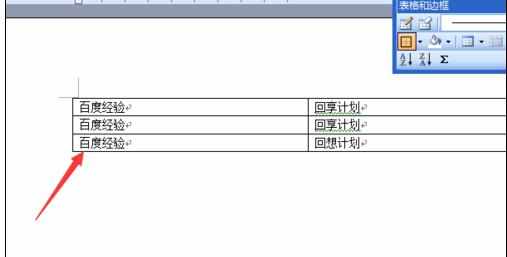
然后进行选中这个表格,可以使用鼠标拖动,或者全选ctrl+a即可选中当前表格。

进行右键表格的方式,会弹出了一个下拉的菜单中进行选择“表格属性”的选项。
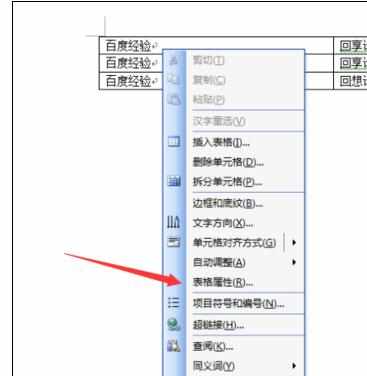
就弹出了一个表格属性,默认是在表格的一项中,进行点击“行”的选项。
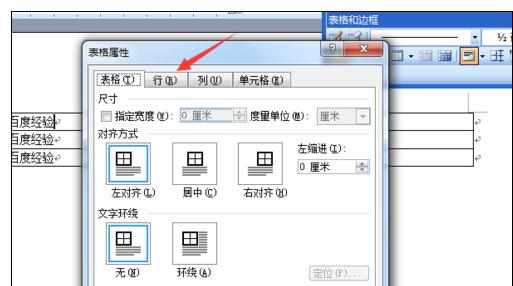
然后在尺寸的位置中,默认指定高度是没有选上,可以进行点击勾选上,然后高度进行调节为1厘米,设置完点击“确定“

这样可以看到的是表格行高比原来高了一些。
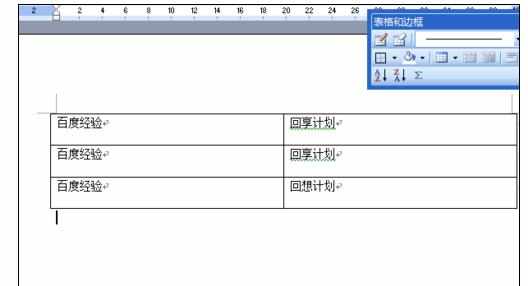

Word中进行调整文档行高的操作技巧的评论条评论